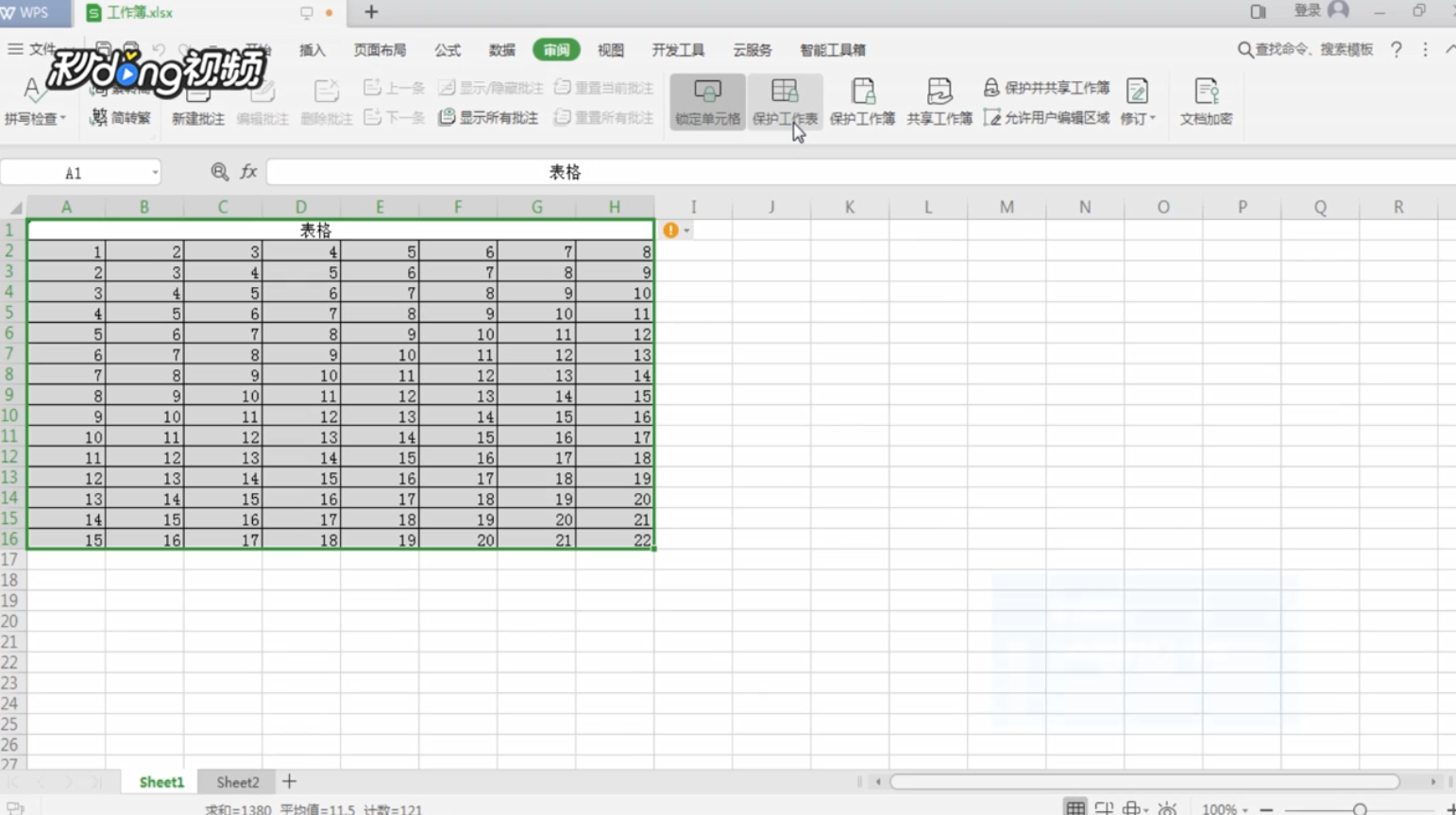WPS表格如何加密
1、打开要设置加密的WPS文件。
2、选择“审阅”选项卡,可以看到有“保护工作表”和“保护工作簿”两个图标。
3、如果要对整个WPS文件加密,点击选择“保护工作簿”。
4、在弹出的密码输入框中,输入两次密码,点击“确定”即可。
5、此时,可以发现表格下方出现编辑受限的字样。点击“+”,已经无法添加工作表。
6、如果需要编辑,可点击上方的“撤销工作簿保护”,输入密码,点击“确定”即可。
7、如果要对WPS文档中的某个表格,某些操作功能设置权限,应选择“保护工作表”。
8、在弹出的“保护工作表”的加密框中勾选需要保护的权限,输入两次密码,点击“确定”即可。
声明:本网站引用、摘录或转载内容仅供网站访问者交流或参考,不代表本站立场,如存在版权或非法内容,请联系站长删除,联系邮箱:site.kefu@qq.com。
阅读量:94
阅读量:81
阅读量:44
阅读量:46
阅读量:34